Odstranitev in korekcija slik lahko odločilno prispevata k temu, da je kompozicija privlačnejša. V tem vodiču se osredotočiš na šahovsko mizo, ki je bila fotografirana v suboptimálních pogojih. V tem razdelku ti bomo pokazali, kako odstraniš šahovsko mizo iz njenega ozadja, odstraniš motnje in izvedeš prilagoditve barv, da jo pripraviš za svoj ustvarjalni projekt.
Najpomembnejše ugotovitve
- Uporaba orodja za popravilo površin za odstranjevanje motenj
- Uporaba načina maskiranja za natančno odstranjevanje
- Korekcije barv s pomočjo ravni za uravnoteženje tonov in barv
Odstranitev motenj
Najprej si bomo ogledali sliko šahovske mize, ki je bila posneta pod slabimi svetlobnimi pogoji. Najprej podvoji sloj ozadja, da odstraniš motnje iz te kopije.
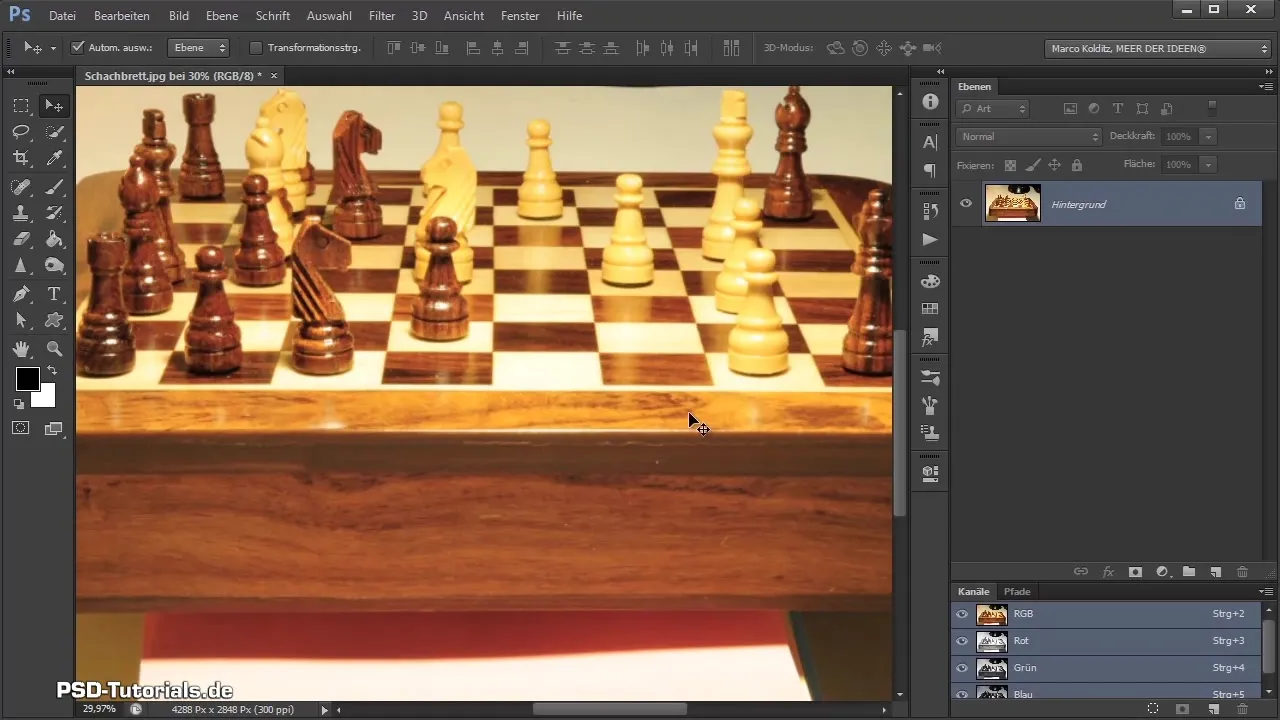
Uporabi orodje za popravilo površin, ki je idealno za hitro odpravljanje majhnih motenj. Določi območje, ki ga želiš obdelati, in Photoshop bo poskrbel za zapolnitev na podlagi okoliških struktur.
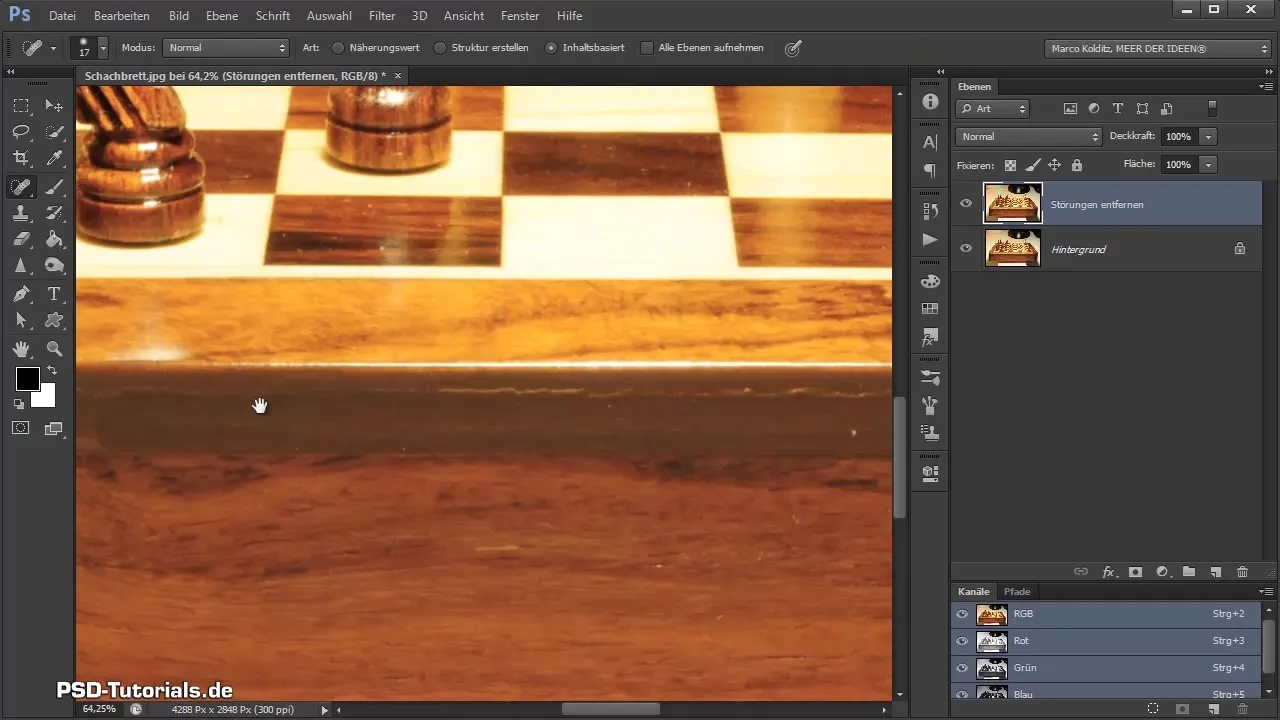
Včasih rezultat morda ne bo povsem perfekten, zlasti na konturah. Tu moraš delati skrbno, da se izogneš zameglitvam.
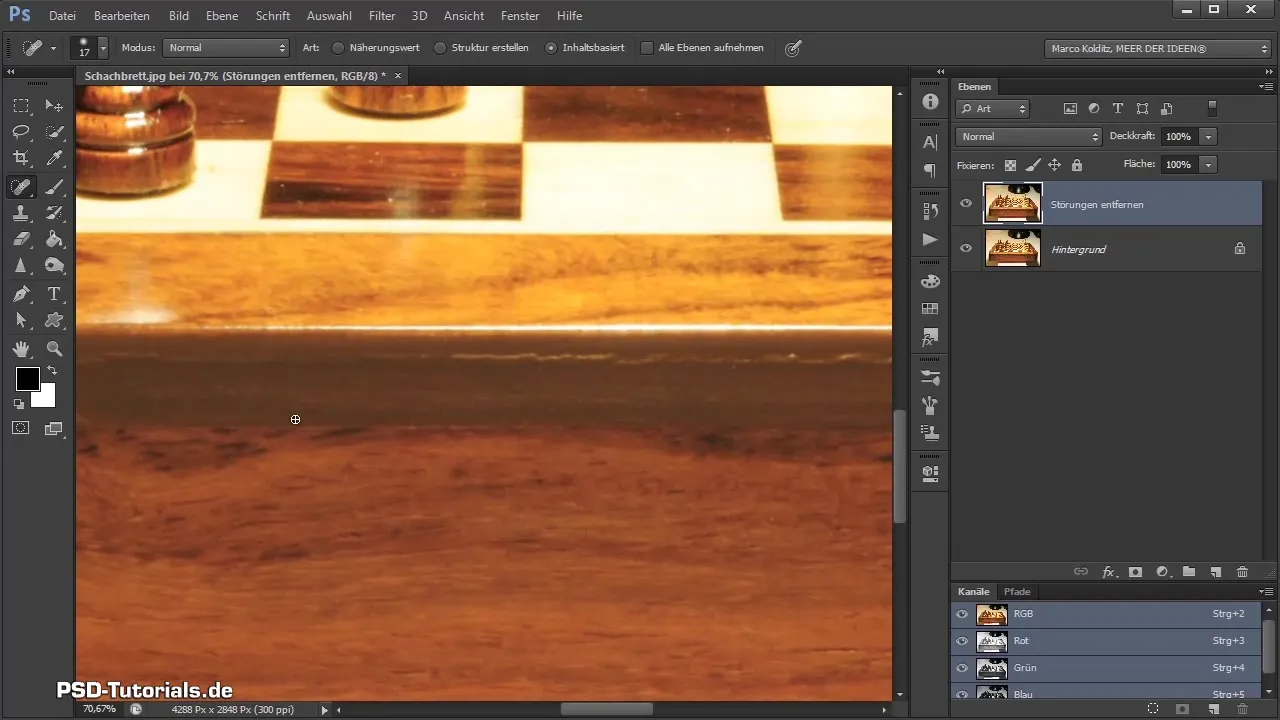
Vzemi si čas za te korekcije, saj je še posebej pomembno, da dosežeš čist rezultat. Izogibaj se prehitremu delu na konturah, saj mora rezultat videti naravno. Korekcije lahko tudi kombiniraš z orodjem za zapolnitev, da delaš še bolj natančno.
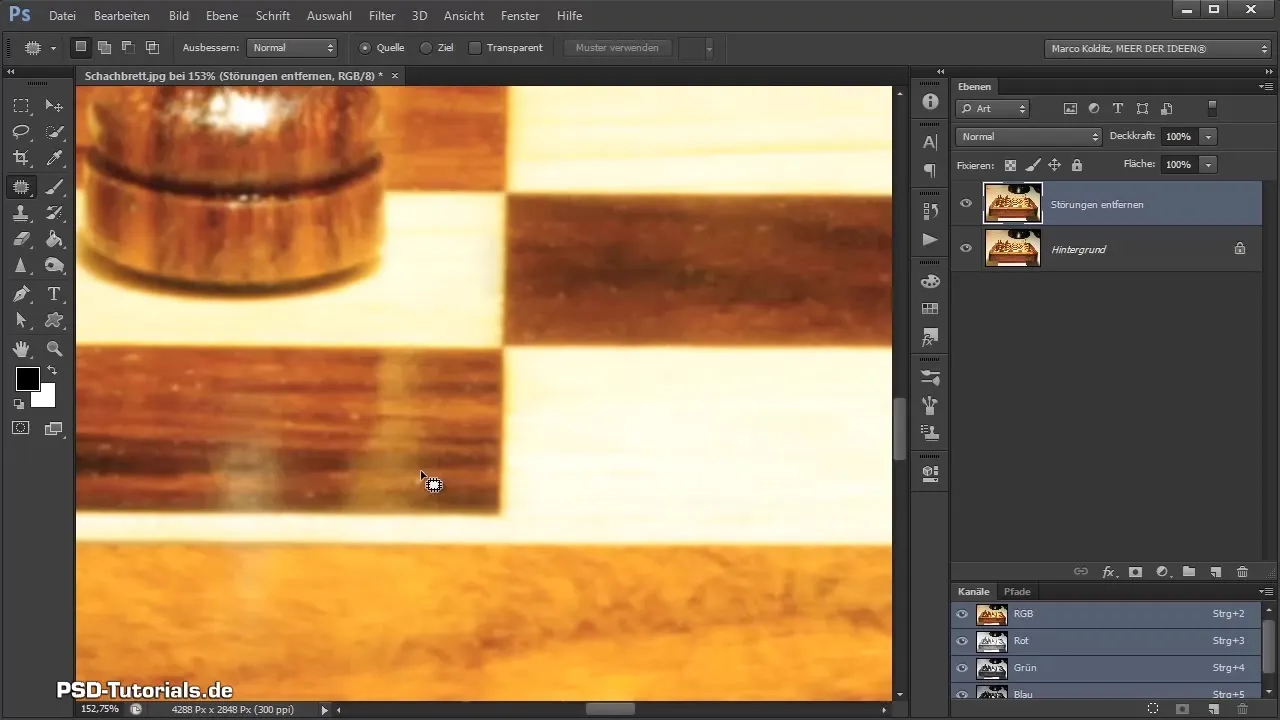
Odstranitev šahovske mize
Ko so motnje odstranjene, je čas, da šahovsko mizo osvobodiš ozadja. Aktiviraj način maskiranja preko ustrezne ikone v orodni vrstici. Pri tem deluj z čopičem pri 100% pokritosti in označi robove šahovske mize. Pazi, da ne delaš preveč natančno pri vsakem posameznem piksli.
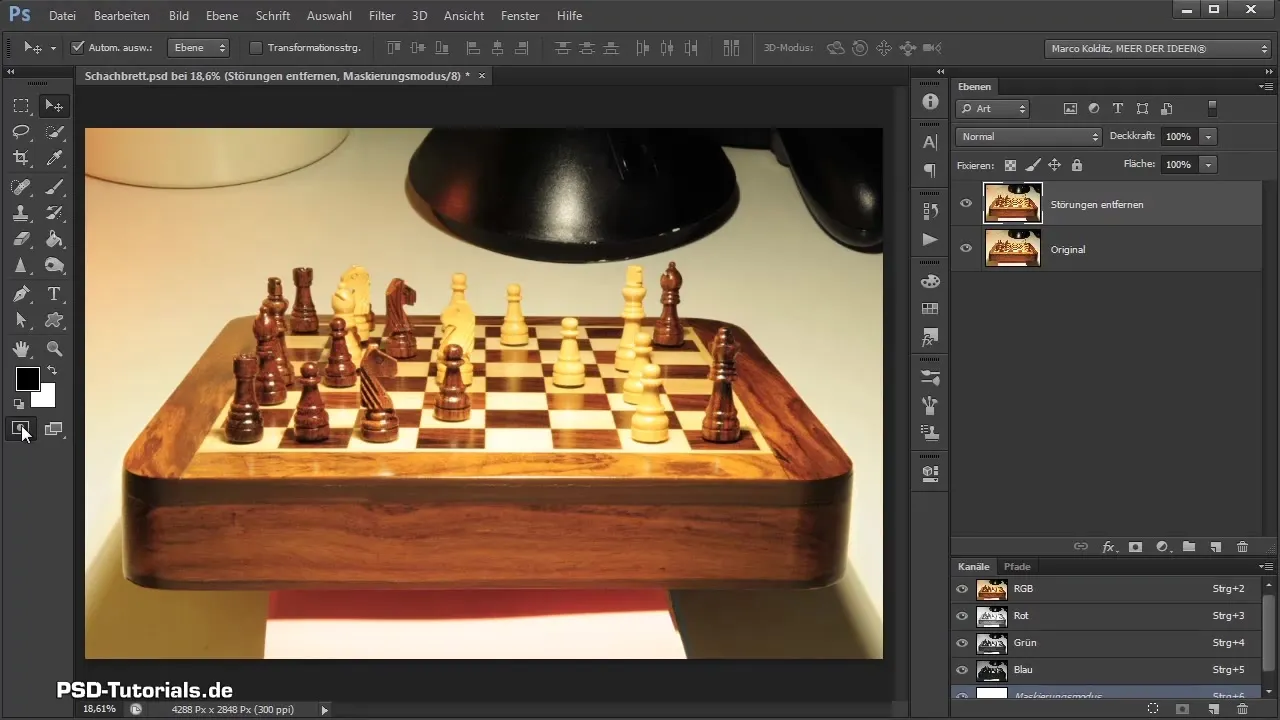
Namesto tega je priporočljivo, da mehkejši čopič nastavite, da dosežeš bolj gladek prehod, kar bo v kasnejši kompoziciji videti bolj naravno.
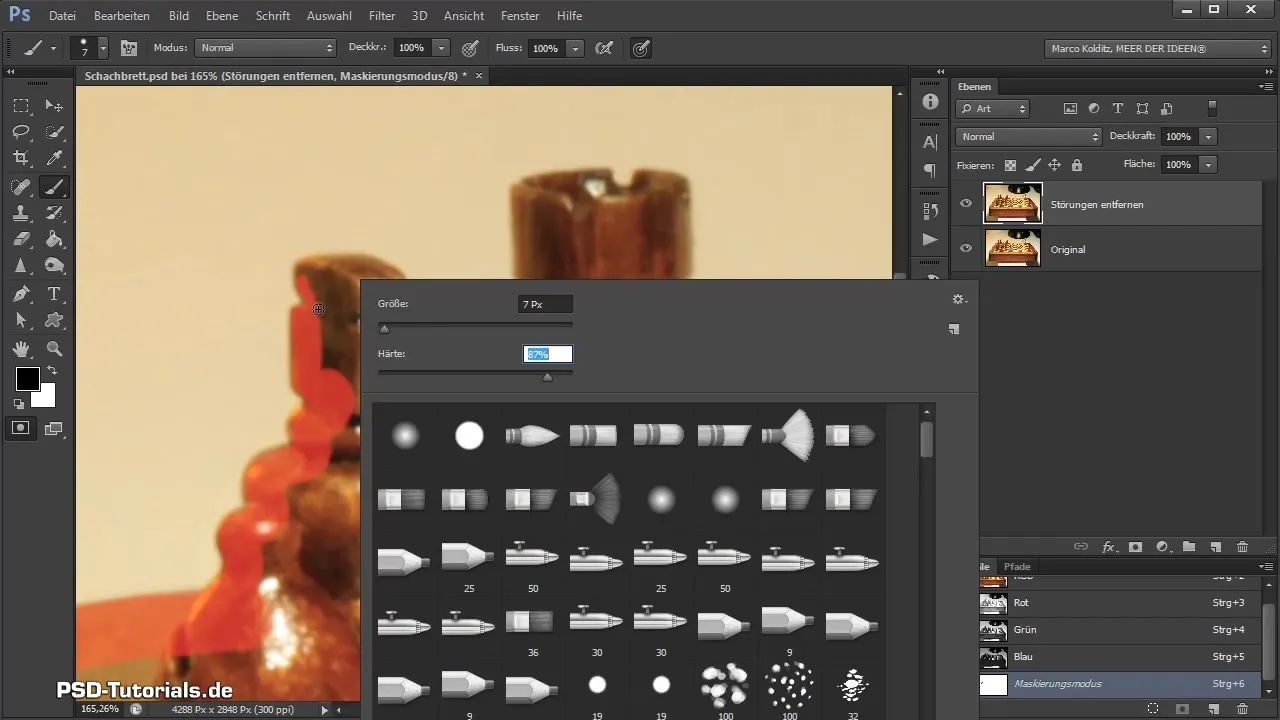
Ko si označil celotno šahovsko mizo in imaš zaprto površino, klikni z orodjem za zapolnitev v sredino, da izpolniš izbiro. Preveri, da ni nobenih praznin.
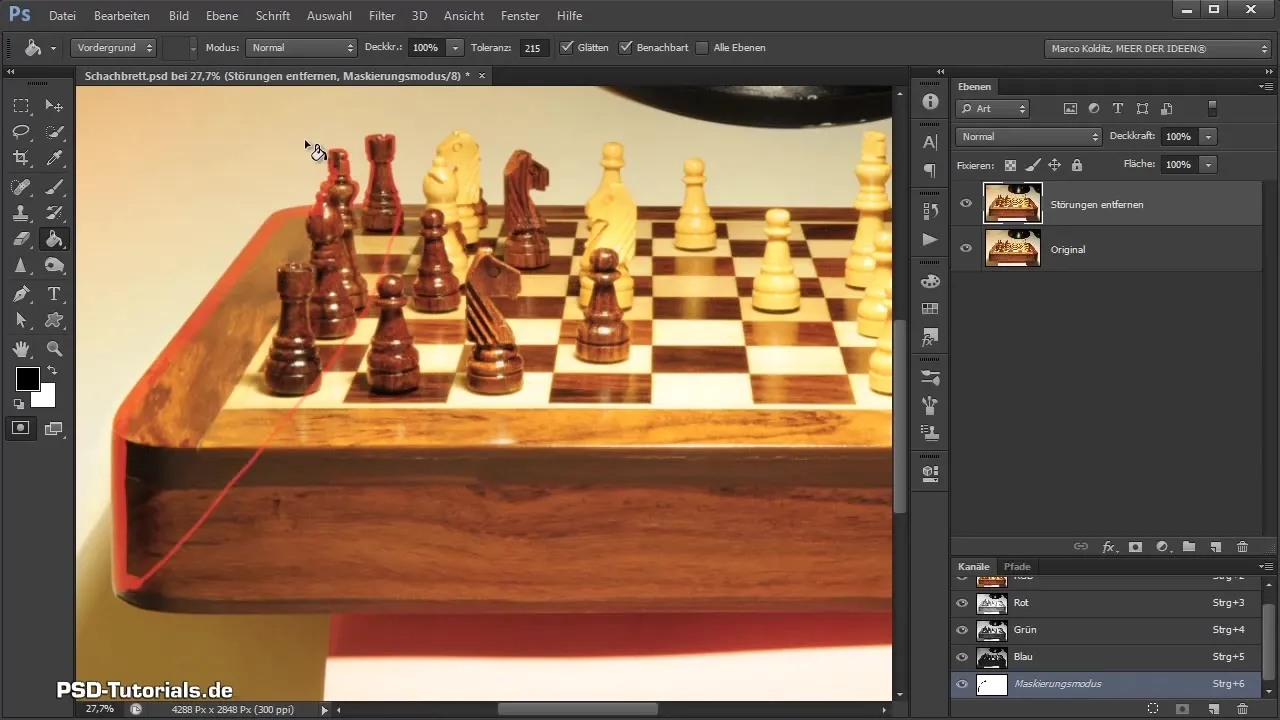
Zdaj si naredil čisto izbiro. Da izostriš robove, lahko ponovno delaš z masko. S pomočjo orodja za kopiranje lahko odstraniš dele ozadja in izboljšaš robove.
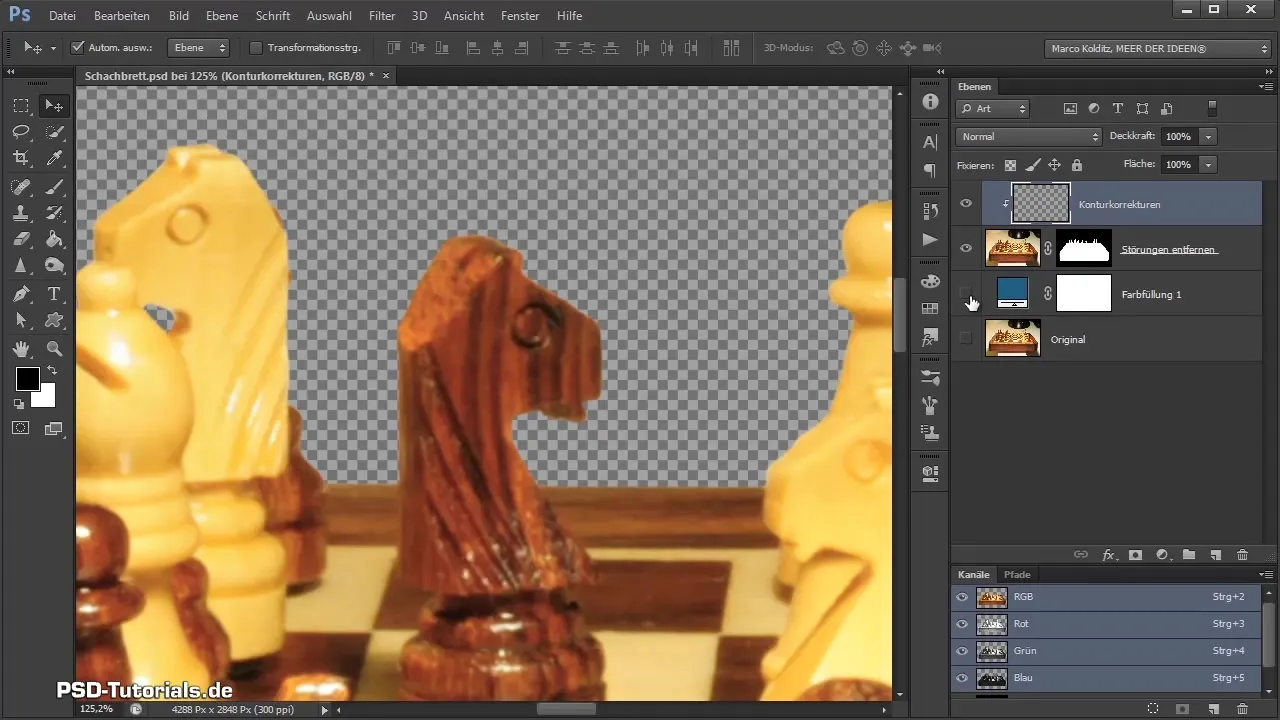
Korekcija barv
Skoraj si končal! Zdaj poglej šahovsko mizo in preveri za odtenke barv. Ustvari raven za korekcijo tonov, da izvedeš korekcije barv.
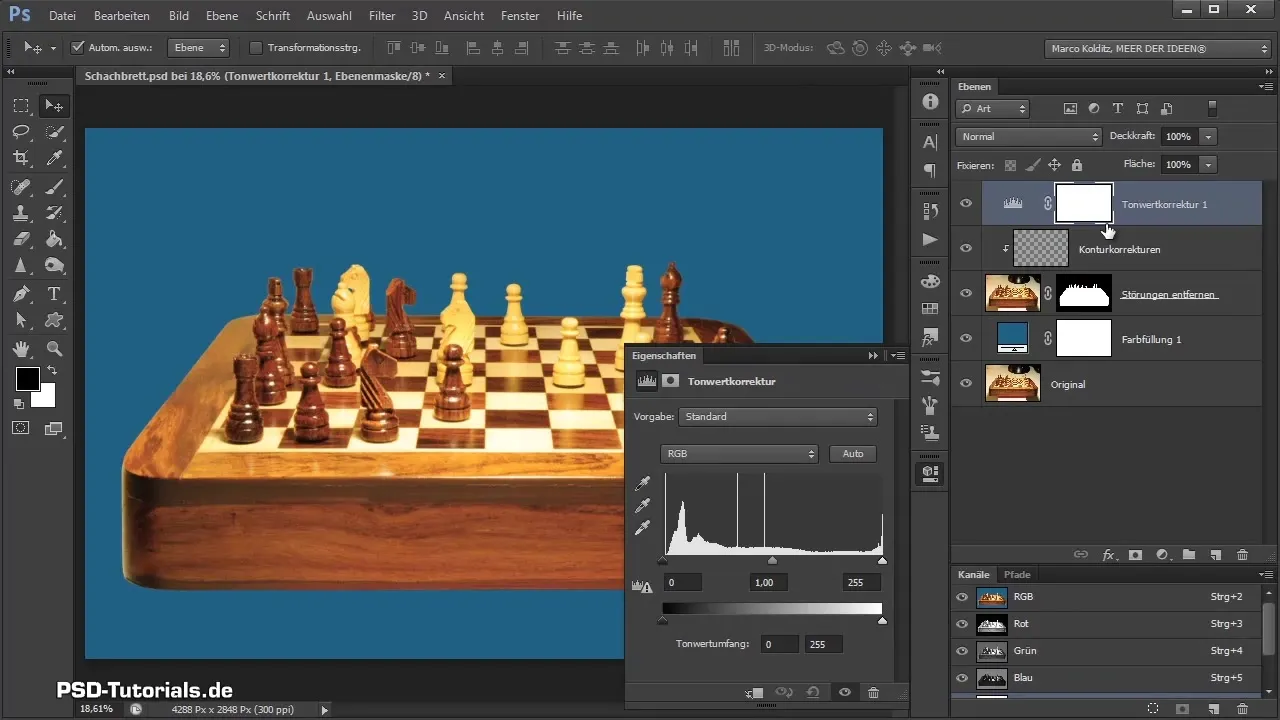
Z uporabo pipet lahko določiš, kaj pomeni črna, bela in siva v sliki, in barve ustrezno popraviš. Ta metoda čisti sliko in zagotavlja, da šahovska miza izgleda bolje.
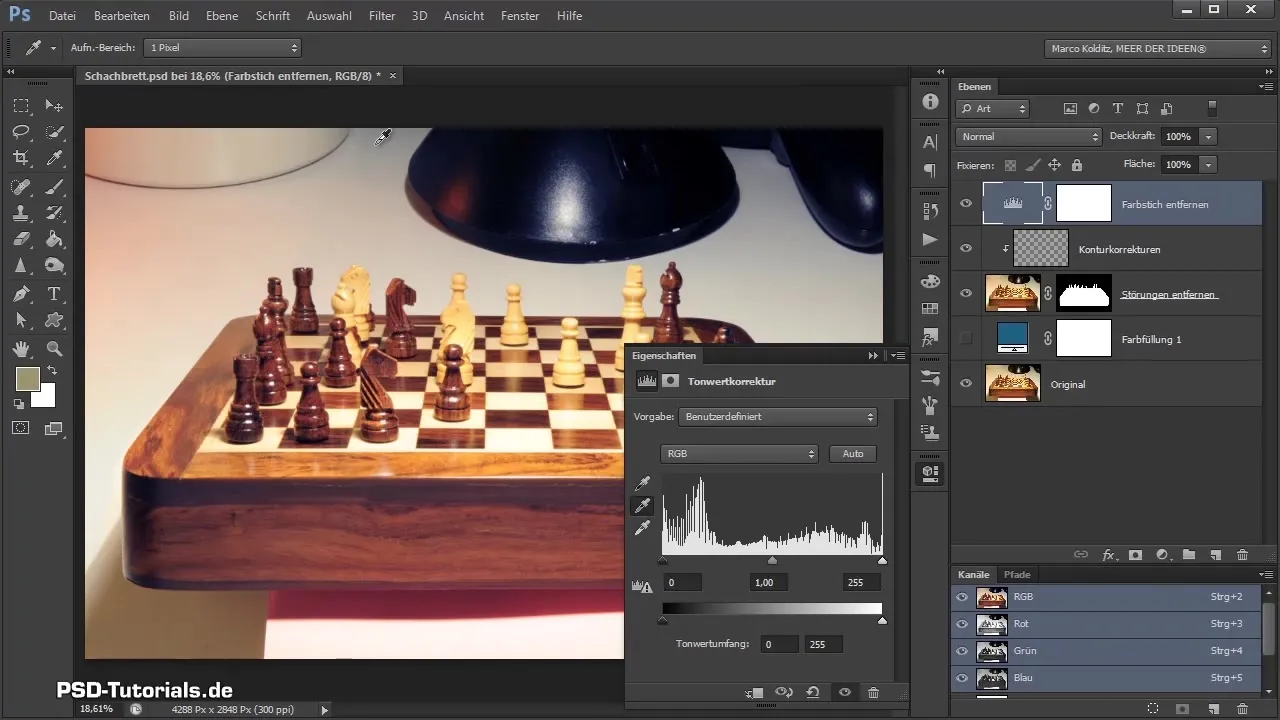
Poleg tega ustvariš raven za uravnoteženje barv in prilagodiš barve, da dodaš več modre in rdeče. Redno preverjaj svoje spremembe, da vidiš, kako slika reagira.
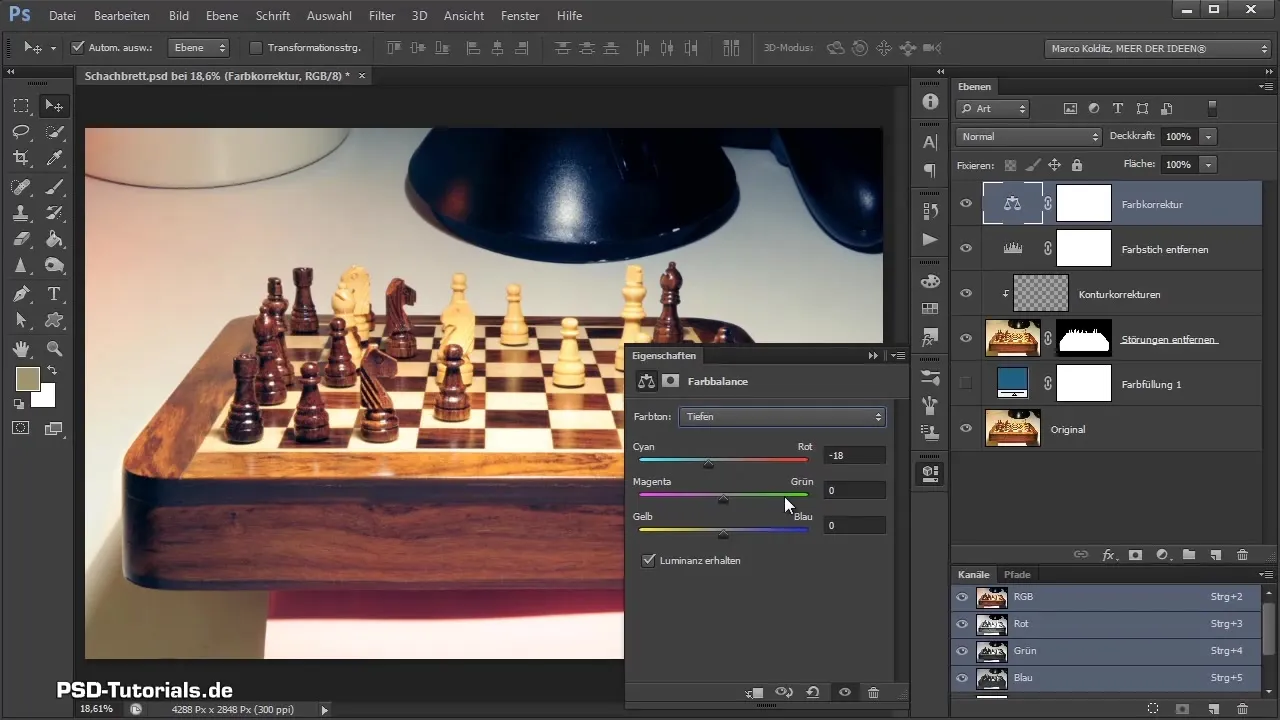
Ko si zadovoljen s spremembami, skrij ozadje in združi plasti. S pomočjo pametnega objekta boš imel kasneje prilagodljivost za prilagoditve, ne da bi poslabšal kakovost slike.
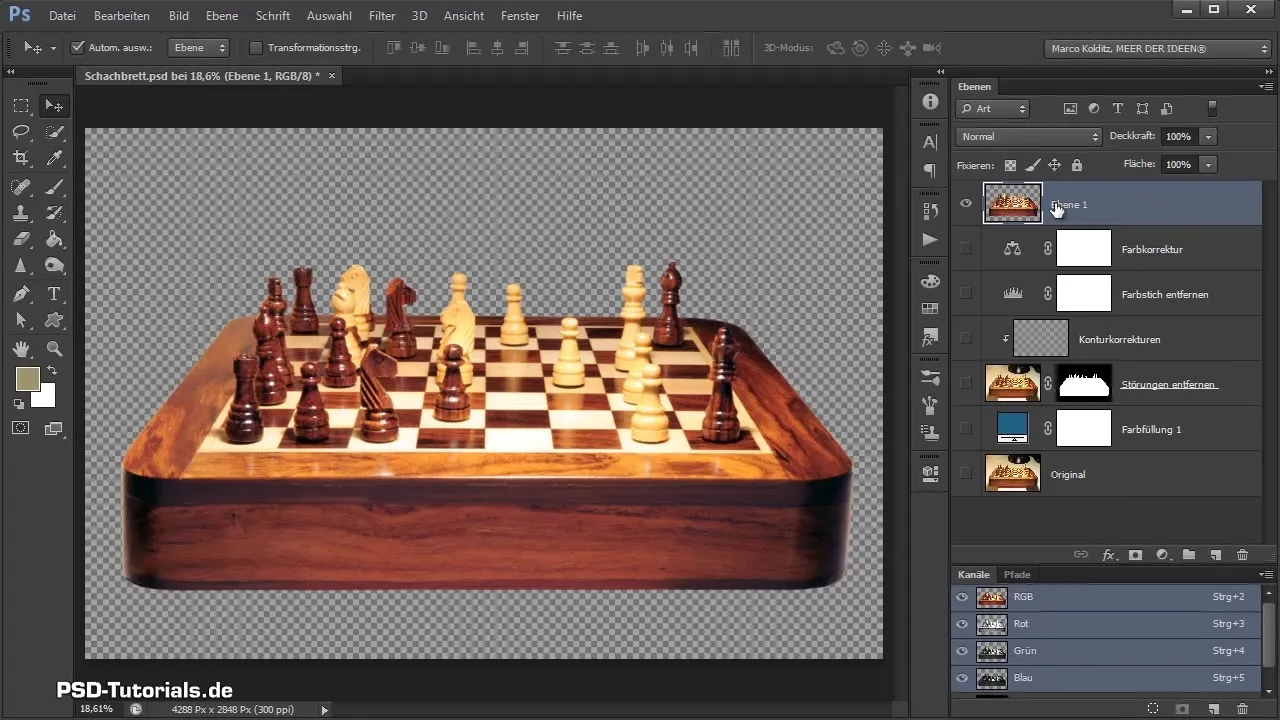
Povzetek - Osvoboditev in priprava šahovske mize v Photoshopu
V okviru tega vodnika si se naučil, kako osvoboditi šahovsko mizo od motenj in jo pripraviti za kompozicijo. Spoznal si metode retuša, odstranitve in korekcije barv, ki bodo razširile tvoje sposobnosti pri obdelavi slik.
Pogosto zastavljena vprašanja
Kako odstraniti majhne motnje v svoji sliki?Lahko uporabiš orodje za popravilo površin, da hitro odpraviš motnje.
Kako naj poskrbim, da bodo robovi moje odrezane slike čisti?Uporabi način maskiranja in mehak čopič za gladke prehode.
Kaj lahko storim zaradi odtenkov barv v sliki?Uporabi raven za korekcijo tonov in z pipetami določi črno, belo in sivo.
Kako združiti več plasti, da prihranim prostor?Uporabi funkcijo „Združi plasti“ ali „Ustvari pametni objekt“ za večjo prilagodljivost.
Kako vlogo ima orodje za kopiranje pri popravljanju robov?Uporablja se za odstranjevanje neželenih delov in izpopolnitev robov, da dosežeš enakomeren rezultat.


